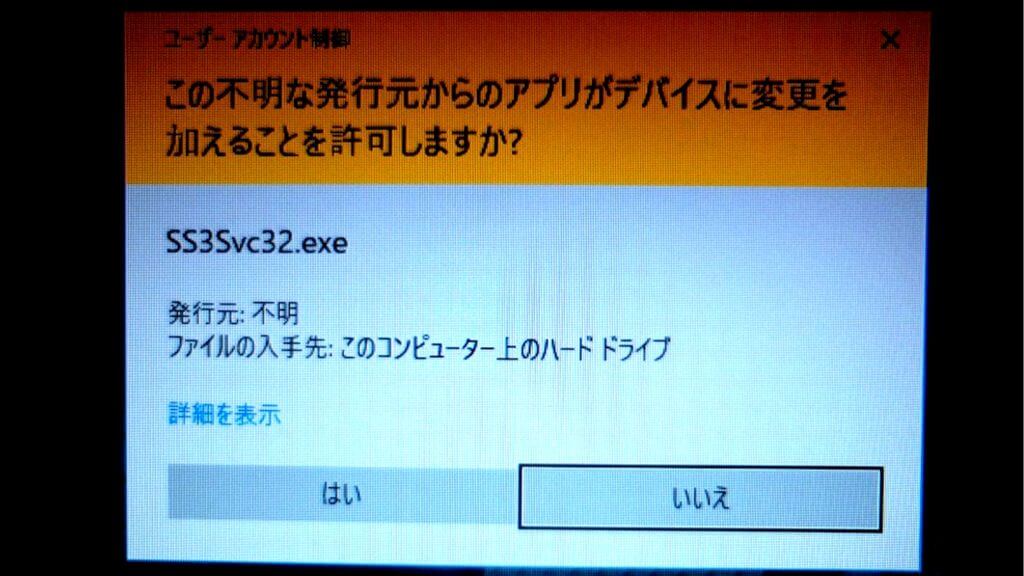Contents
DIYとは関係がないけど、先日からわたしを少し悩ませたパソコン関係のトラブルがあったのでご紹介します。
結局超基本的な対応で解決出来たんですが、そういうのって意外と盲点だったりもしますからね。どなたかの参考になれば幸いです。
SS3Svc32.exeって何だよ!?
わたしが使っているパソコンは自作PC。
”自作”って言うとなんだかDIYで作った凄い物のように思いますが、実のところはただ市販パーツを組み合わせただけのもの。恥ずかしいから、”自組み”PCって呼んじゃおう。
そんなわたしの自組みPCですが、少し前から起動直後にこんなダイアログボックスが出るようになりました。
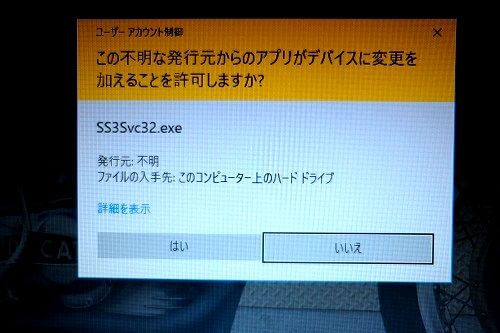
なんだこれ?
こんなダイアログボックスが、パソコンを起動させた直後に2回、必ず出るようになりました。
SS3Svc32って何だよ!?警告するなら分かるように警告してよ!?
現在のパソコンは1年ちょっと使ってますが、こんなダイアログボックスが出るのは初めて。時期的には多分9月の下旬頃からだと思うけど、そういえばWindowsのアップデートを行った後からこのダイアログボックスが出るようになったような…。特に自組みPCだとWindowsのアップデート後はいろいろと不具合が生じることが多いので、またか~という感じ。
このダイアログボックスが出ると画面が暗転して他の操作が出来なくなるので、大変不便。このダイアログボックスを消すには「いいえ」を2回クリックすればいいだけなんだけど、毎回、毎回ともなるとそれがとても面倒臭くて、とってもストレス。なのでなんとかしてこのダイアログボックスが出ないように対処してやりましょう。
原因はASUSのSonic Studio Ⅲ
先程のダイアログボックス内には「詳細を表示」という文字があるので、それをクリック。
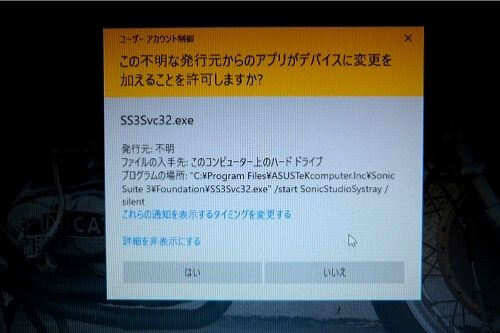
すると、このように詳細が表示されます。
発行者:不明 って…そんなん許可するわけないですやん…
ってパソコンに怒っても仕方がないので、その下の文字列を読みましょう。どうやらこのダイアログボックスはASUSのSonic Studioというソフトによるものだそうです。
ASUSTek(ASUS)というのは皆様ご存知の通りマザーボードのメーカーですね。わたしがこのPCで使用しているマザーボードもASUS製。でも、Sonic Studioなんてソフトなんて知らんぞ?おぉ?
と、思いきや…
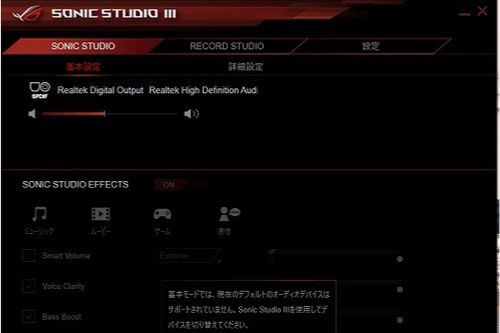
パソコン内を検索するとそんな名前のソフトがしっかりインストールされていました。ご、ごめん…あったわ…
このソフト、なんかよく分からないけどマザーボードに付属していたオーディオ関係のソフトらしいです。オーディオ関係と言えば似たような見た目のSupremeFXというソフトも入っています。そちらももちろんASUS製。ASUS関係では他にもSonic SuiteとかSonic Radarとか、なんだか似たような名前のソフトがいろいろあるっぽいです。
Sonic Suiteは先程の”問題はここだよ~”っていう文字列の中にも出てきたソフト名(Sonic Studio Ⅲよりも上の階層)ですが、どうやらこのソフトはわたしのパソコンにはインストールされていない様子。もう一つのSonic Radarはインストールされているようで、実際に起動させてみたけど何をするソフトなのかさっぱり分かりませんでした。間違いないのは、わたしには絶対必要無いソフトだってことかな。
話はSonic Studio Ⅲに戻るけど、このSonic Studio Ⅲを試しに起動させてみると、例のダイアログボックスと全く同じものが起動時に表示されました。理由は分からないけど、今回の原因がこのソフトであるのは間違いなさそうです。
対策①:アンインストールしちゃう?
そもそもわたしは原因と思われるSonic Studio Ⅲも、そのそっくりさんのSupremeFXも、どちらのソフトも全く使ったことがありません。それぞれがどういう役割があるのか、なぜ2種類もあるのか全く分かりません。わたしはゲームなんて全くしないし、これらのソフトを一切触らなくてもパソコンからはちゃんと音が出ていますしね。
なので、一番てっとり早いのはこれらのソフトをさっぱりアンインストールしてしまう方法。
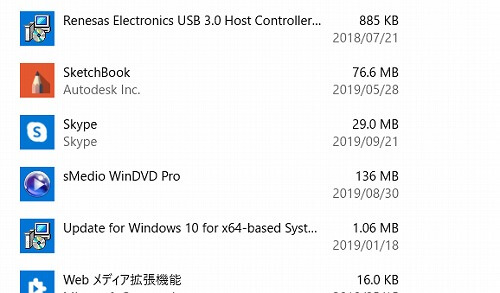
ところが、アプリをアンインストールする”アプリと機能”の一覧の中に、どちらのソフトも無いじゃないか!!
この方法以外もアンインストールする方法はあるんだろうけど、簡単にアンインストール出来ない状態っていうのは、あまり推奨されていなから…っていう可能性もあるんじゃないの?アンインストールしたら不具合が生じちゃうとか?
そんなことを想像するとなんだかアンインストールするのが怖くなっちゃいます。うん、やっぱりアンインストールは止めておこう。そうしよう。
対策②:ダイアログボックスを目立たなくしちゃう?
アンインストールするのは一旦置いておいて、次に思いつくのはダイアログボックスによる通知を目立たなくする方法。
ダイアログボックスにある「詳細を表示」をクリックした後、表示される「これらの通知を表示するタイミングを変更する」をクリックするとこんな画面が表示されます。
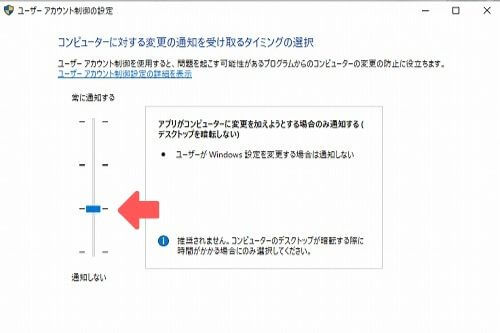
この画面にあるバーを動かすことでダイアログボックスの鬱陶しさを軽減することが出来ます。
写真のような、下から2番目の位置だとダイアログボックスは表示されるけど画面が暗転せず、他の操作も可能な状態になるので鬱陶しさはかなり軽減できるはず。
この方法は鬱陶しさ軽減にはかなり有効なんだけど、このダイアログボックスが表示されるようになった原因究明と解決には全くなりません。やっぱりそれが分からないことにはなんだか気持ちが悪いなぁ…
対策③:スタートアップの変更(これが原因?)
そういえば、今回ダイヤログボックスの発生源がSonic Studio Ⅲということを突き止めたっていうことは最初の方でご紹介しましたよね。試しにSonic Studio Ⅲを起動させてみると例のダイアログボックスが表示されたから、ってやつです。
そのことをよくよく考えてみると、パソコンの起動直後に同じダイアログボックスが表示されるってことは単にスタートアップにSonic Studio Ⅲが登録されてるだけなんじゃないの?って気がしてきたんですよね。もちろん、わたしが登録したことなんてないし、以前は間違いなく無かったけど。
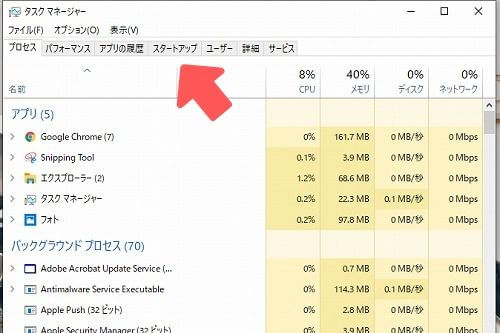
さっそくタスクマネージャーを起動して、スタートアップのタブをクリック。
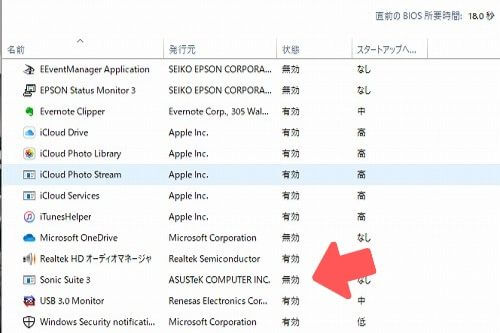
すると、予想通りしっかりSonic Studio Ⅲがスタートアップに登録されてる~!!
速攻で”無効”に変更しなおしたら、起動時に例のダイアログボックスが表示されることはなくなりました。すっきり!
Windowsアップデートで設定が変わったのが原因っぽい
結局のところなぜこんなことが起こったのかは確かめようもありませんが、結果としてSonic Studio Ⅲというこれまで一切使ったこともないソフトが、勝手にスタートアップに登録されていたのが原因っぽいです。
例のダイアログボックスはパソコンに何か問題があるとかじゃなくて、このソフトを起動する時には必ず表示される仕様っぽいだけのよう。
こんな単純なことが原因ならわざわざソフトをアンインストールする必要はないでしょう。それこそ数十秒で解決することが出来ます。起動直後に毎回ダイアログボックスが表示されてウンザリされている方は、是非スタートアップの確認をしてみて下さい。